
Comment annuler le paramètre de mot de passe de connexion dans Win10 ? Il est très simple d'annuler le paramètre de mot de passe de connexion dans Win10, mais de nombreux utilisateurs ne savent pas comment le définir. Ils peuvent accéder à la zone de configuration avec une simple commande. De nombreux amis ne savent pas comment fonctionner en détail. L'éditeur a compilé ci-dessous la méthode pour annuler le paramètre de mot de passe de connexion dans Win10. Si vous êtes intéressé, suivez l'éditeur pour lire ci-dessous !

1 Tout d'abord, cliquez sur Démarrer dans le coin inférieur gauche, puis entrez les paramètres.
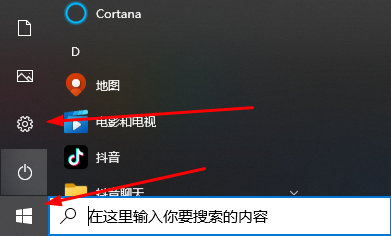
2. Cliquez sur Paramètres. compte.
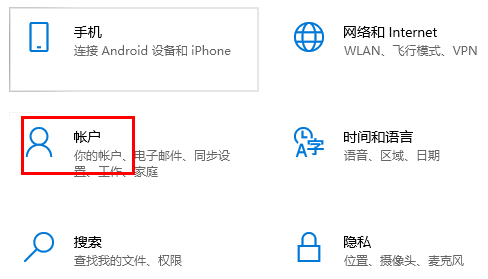
3. Cliquez ensuite à gauche. Option de connexion article.
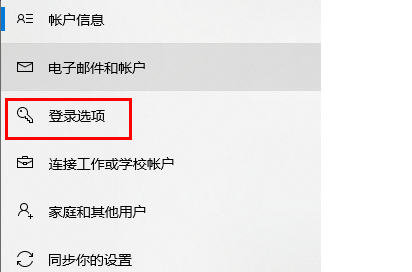
4. Cliquez sur Mot de passe sur le côté droit et sélectionnez Changement.
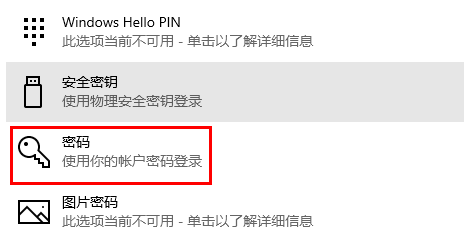
5. Après avoir entré l'interface du mot de passe, ne remplissez rien et cliquez. Étape suivante, dernier clic En cours et bravo.
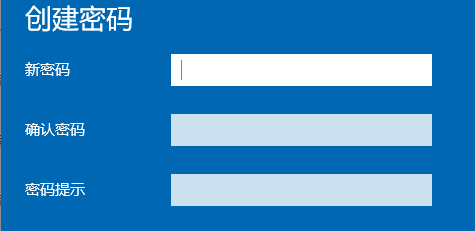
Ce qui précède est l'intégralité du contenu de [Comment annuler le paramètre de mot de passe de connexion dans Win10 - Comment annuler le paramètre de mot de passe de connexion dans Win10]. Des didacticiels plus intéressants sont sur ce site !
Ce qui précède est le contenu détaillé de. pour plus d'informations, suivez d'autres articles connexes sur le site Web de PHP en chinois!
 La différence entre le magasin phare autogéré de JD.com et son magasin phare officiel
La différence entre le magasin phare autogéré de JD.com et son magasin phare officiel
 Tableau de comparaison des codes ASCII
Tableau de comparaison des codes ASCII
 Quel fichier est .exe
Quel fichier est .exe
 La différence entre une pression sur une touche et une touche enfoncée
La différence entre une pression sur une touche et une touche enfoncée
 Pilote d'appareil photo numérique
Pilote d'appareil photo numérique
 Qu'est-ce que Spring MVC
Qu'est-ce que Spring MVC
 commande telnet
commande telnet
 Combien vaut un Bitcoin en RMB ?
Combien vaut un Bitcoin en RMB ?